情報番号:015005 【更新日:2015.05.19】
「フォト」写真をフォトタイルに設定する方法<Windows 8.1>
対応機器・対象OSとカテゴリ
| 対応機種 |
|
| 対象OS |
Windows 8.1 |
| カテゴリ |
Windowsの操作/設定、写真/映像、Windowsソフトウェア、スタート画面、ストアアプリ |
回答・対処方法
はじめに
ここでは、スタート画面の[フォト]タイルをお気に入りの写真に変更する方法について説明します。
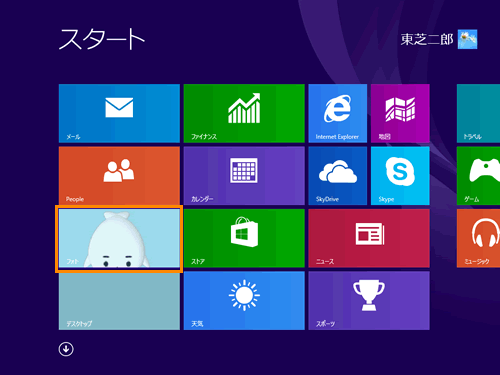 (図1)
(図1)
※本手順は、2014年2月時点の情報です。アプリのアップデートにより、画面や手順が変更される場合があります。
操作手順
- スタート画面で、[フォト]タイルをクリックします。
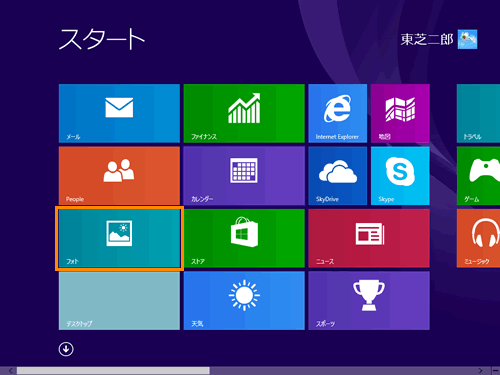 (図2)
(図2)
- 「画像ライブラリ」画面が表示されます。[フォト]タイルに設定したい写真が保存されているフォルダーをクリックします。
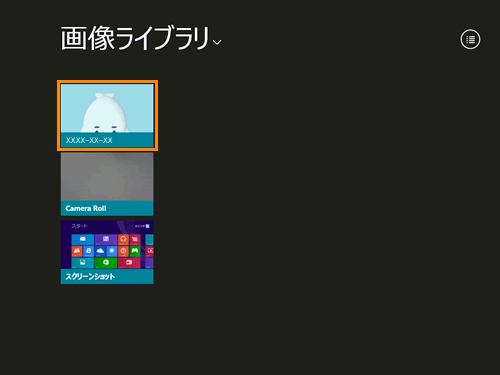 (図3)
(図3)
- フォルダー内に保存されている写真のデータが表示されます。[フォト]タイルに設定したい写真をクリックします。
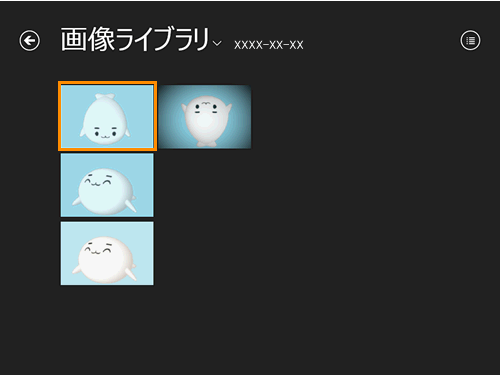 (図4)
(図4)
- 写真が表示されます。画面上をマウスの右ボタンでクリックすると、「アプリアイコン」が表示されます。
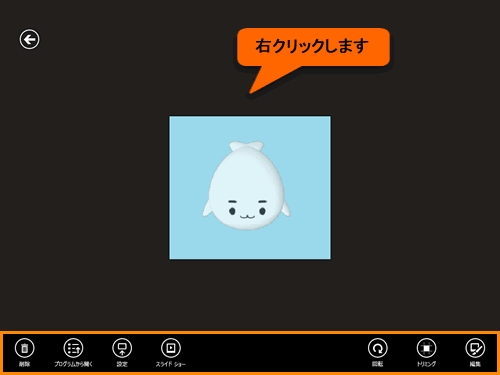 (図5)
(図5)
- 「アプリアイコン」の[設定]をクリックします。
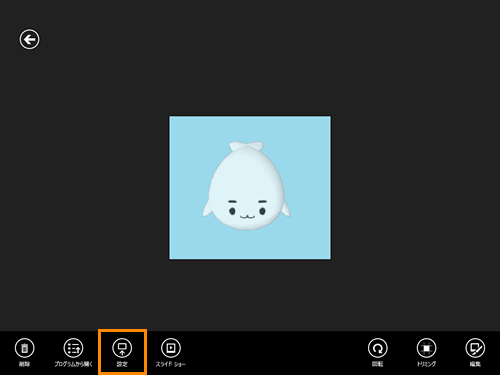 (図6)
(図6)
- 一覧から[フォトタイル]をクリックします。
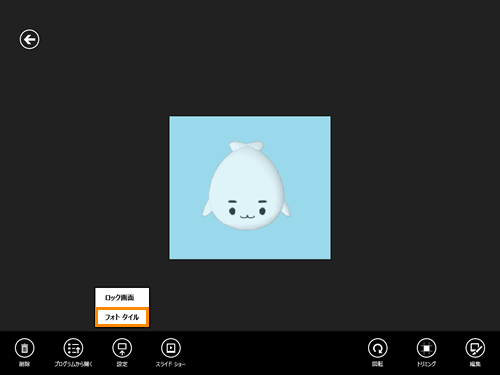 (図7)
(図7)
- キーボードの[Windowsロゴ]キー(
 )を押して、スタート画面を表示します。
)を押して、スタート画面を表示します。
操作は以上です。
[フォト]タイルに設定した写真が表示されていることを確認してください。
設定した写真のタイルをクリックすると「フォト」アプリが起動します。
※「フォト」タイルに設定した写真が表示されない場合は、ライブタイル機能がオフになっている可能性があります。[015407:マウス操作でスタート画面のライブタイルのオン/オフを切り替える方法<Windows 8.1>]を参照し、ライブタイルをオンにしてください。
<補足>
関連情報
以上
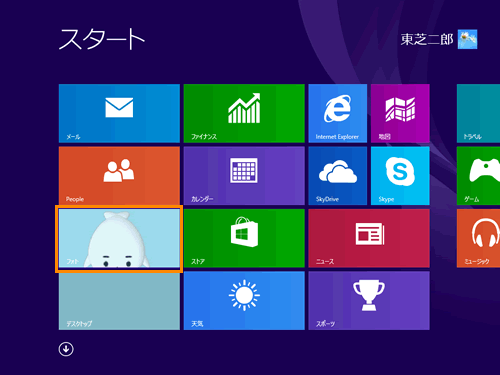 (図1)
(図1)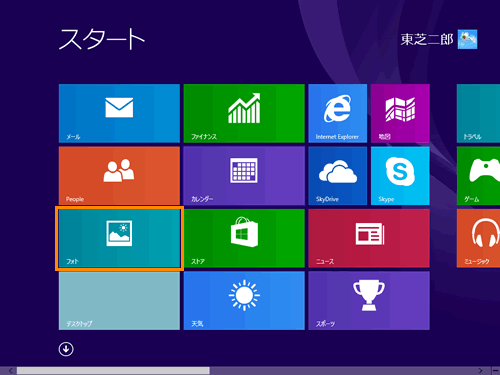 (図2)
(図2)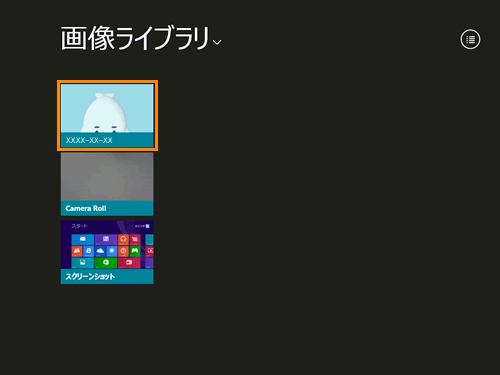 (図3)
(図3)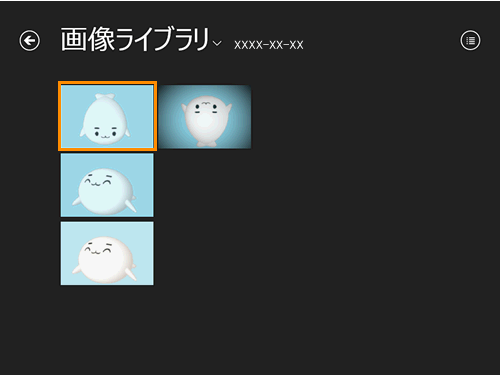 (図4)
(図4)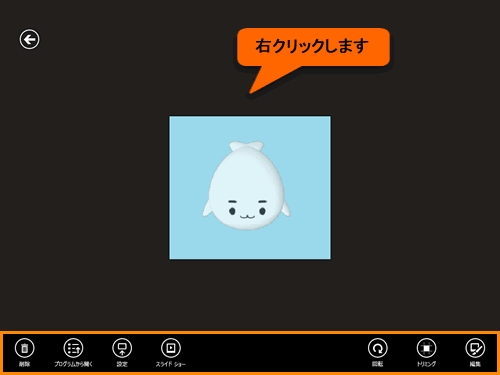 (図5)
(図5)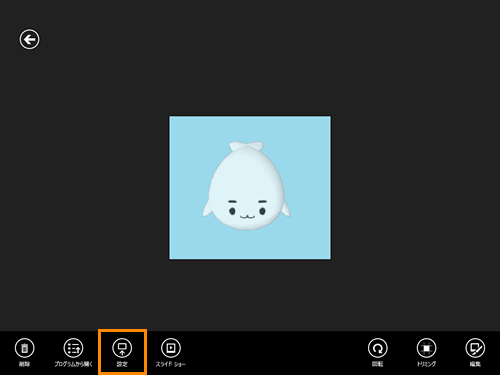 (図6)
(図6)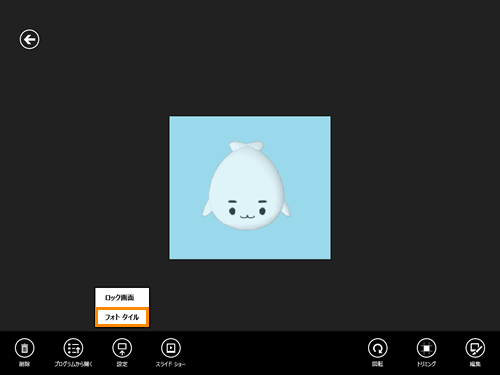 (図7)
(図7) )を押して、スタート画面を表示します。
)を押して、スタート画面を表示します。